Kaip redaguoti "Facebook" pranešimus

Socialinės žiniasklaidos priemonėse yra lengva greitai paskelbti kažką be jo tinkamai korektūros. Autokortizacija puikus darbas ... daugiausia laiko. Laimei, bent jau su "Facebook", jūs galite redaguoti kažką net ir po to, kai jį paskelbėte. Štai kaip tai padaryti.
Pirma, suraskite savo puslapio klaidinančią pranešimą.
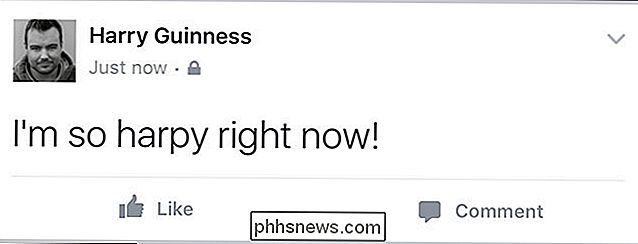
Bakstelėkite arba spustelėkite mažąją rodyklę viršutiniame dešiniajame skelbimo kampe ir pasirinkite Redaguoti pranešimą.
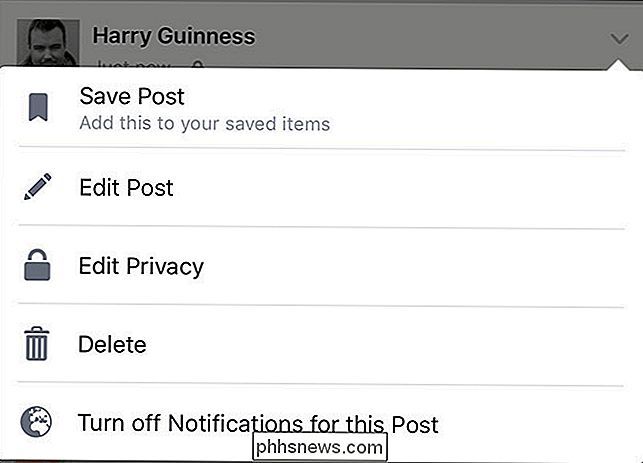
Redaguokite įrašą, kad jis sako, ką jūs iš pradžių norėjote pasakyti.
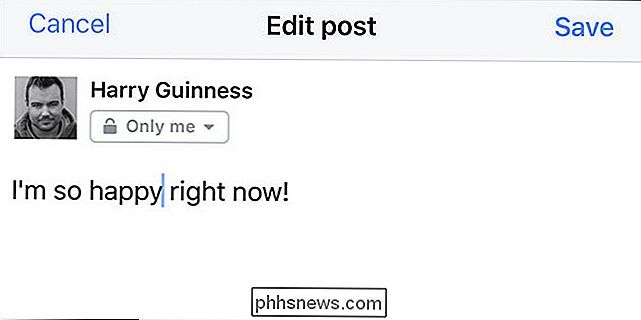
Bakstelėkite Išsaugoti ir viskas bus ištaisyta.
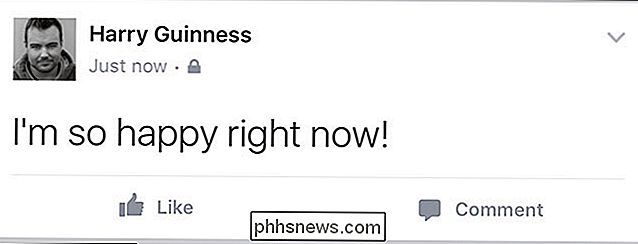
Svarbu pažymėti, kad jūsų pradinis įrašas vis dar matomas. Jei kas nors gali matyti įrašą, jis gali matyti jo redagavimo istoriją. "Facebook" naudojamas redaguoti pranešimams rodyti "Redaguota", bet jie anksčiau šiais metais sustojo.
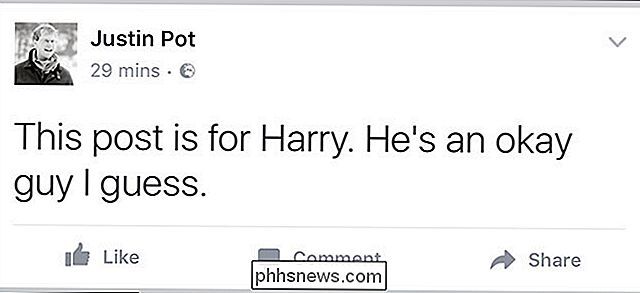
Dabar turite spustelėti arba paliesti rodyklę šalia šio įrašo ir pasirinkite Peržiūrėti istoriją redaguoti.
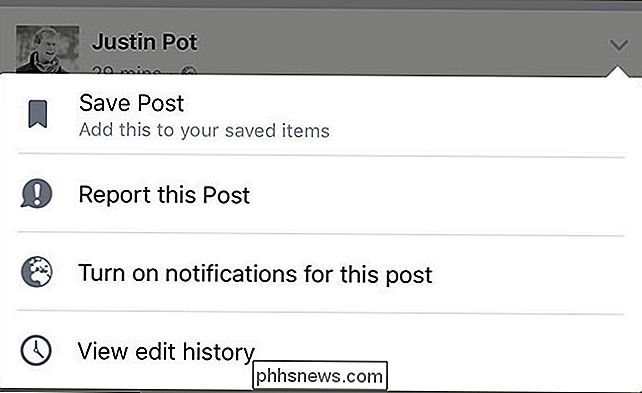
peržiūrėkite visą įrašo pakeitimų sąrašą.
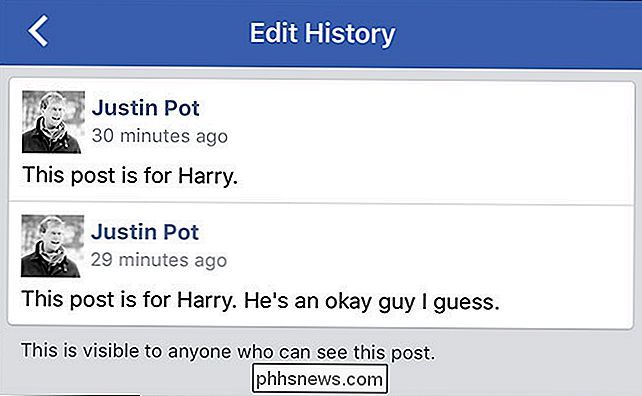
Tai neleidžia ką nors paskelbti vieno dalyko ir tada jį pakeisti į visiškai kitokį.

Kodėl skelbimų bendrovės myli "Google" skelbimų blokavimą, bet nekenčia "Apple" privatumo savybių
Vasario 15 d. "Google Chrome" pradės blokuoti skelbimus įžeidžiančiose svetainėse, o pagrindinės reklamos bendrovės nėra ypač nusiminęs apie tai . Tiesą sakant, jie padėjo "Google" tai padaryti. Bet žinote, kokios reklamos kompanijos yra nusiminęs? "Apple" pakeičia "Safari", kad blokuotų nepageidaujamą stebėjimą.

Kaip išjungti "Amazon" asmeninius skelbimus visame internete
"Amazon" stebi jūsų naršymo istoriją, kurią vėliau jis naudoja, kad reklamuotumėte produktus jums visame žiniatinklyje. Nesvarbu, ar esate pavargę matyti skelbimus apie ką tik nusipirktą prekę, ar tiesiog nenorite, kad "Amazon" užliptų ant jūsų, tai yra būdas pritaikyti asmeniniams skelbimams. Štai kaip.



